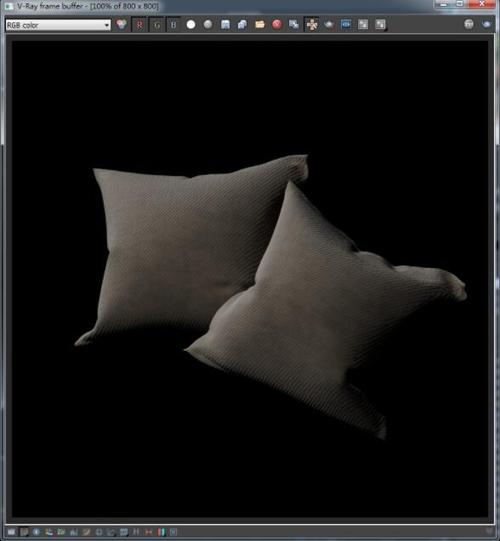本文概述:在3Dmax中,衰减效果是一种强大的功能,可以帮助用户模拟现实世界中的光照和材质变化,通过控制光源的衰减方式,使场景更具真实感。本文将详细讲解如何在3Dmax中使用衰减效果,并逐步介绍实现这一效果的具体步骤。
在3Dmax中,**衰减效果** 是一种重要的工具,它主要用于模拟光源在空间中的自然衰减。在现实世界中,光源距离物体越远,光的强度就会减弱,这是因为光在传播过程中被吸收和散射的结果。在计算机图形中,模拟这种效果可以让场景更加逼真。接下来,我们将分步骤讲解如何在3Dmax中应用衰减效果。

选择光源类型
首先,你需要在场景中放置一个合适的光源。在3Dmax中,有几种不同的光源可供选择,如Omni(点光源)、Spot(聚光灯)、和Directional(平行光)。每种光源都有其独特的用处,但对于衰减效果而言,Omni和Spot光源是最常用的,因为它们都支持距离衰减。
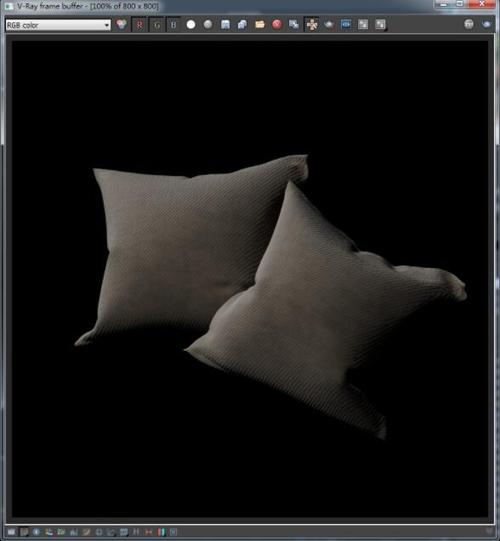
设置光源参数
一旦选择了光源,接下来就是设置光源的具体参数。你可以通过“修改”面板来调整光源的属性。在这里,你会看到一个名为“衰减”的选项。点击它,你将能够设置光源的衰减属性。
启用衰减
要应用衰减效果,首先要**启用衰减**。在衰减参数中,你会发现两个主要选项:近衰减和远衰减。近衰减用于定义光线开始变得微弱的距离,而远衰减则规定光线完全变黑的距离。根据你的场景需求,自定义这些参数以达到最佳效果。
调节曲线
3Dmax允许你使用曲线来更精细地控制衰减效果。当调节衰减时,你会注意到一个曲线编辑器,这个工具可以帮助你定义光强度变化的曲线。这意味着你可以决定光衰减的渐进程度,是线性的还是更复杂的非线性变化。
预览效果
完成光源参数的设置后,一定要通过渲染窗口**预览效果**。这一步非常重要,因为它可以帮助你识别并修正任何不必要的光晕或光斑问题。不断调整直至达到所需的视觉效果。
考虑材质影响
光的衰减不仅仅影响光亮度,还可能影响物体的**材质表现**。不同材质对光的反射和吸收能力各有不同,因此在实际应用中,需要同时考虑材质的设置,以确保整个场景的高度一致与美观。
高级技巧与建议
为了充分利用光衰减的功能,可以尝试结合其他功能如阴影、反射和折射等,在场景中创造更复杂的光影效果。此外,也可以使用HDRI(高动态范围图像)环境照明来进一步提升场景的真实感。在制作大型场景时,合理运用衰减效果能有效减少渲染时间,因为它限制了光照的范围,从而减少了场景中每一帧的计算量。掌握好光衰减的设置,将使你的作品更富有层次和深度。总结来说,3Dmax的光衰减效果提供了一个不可或缺的工具,使得虚拟场景的光照更接近于现实。通过熟练掌握这些步骤和原理,不论是初学者还是经验丰富的设计师,都能有效提升作品的品质和视效表现。
BIM技术是未来的趋势,学习、了解掌握更多BIM前言技术是大势所趋,欢迎更多BIMer加入BIM中文网大家庭(http://www.wanbim.com),一起共同探讨学习BIM技术,了解BIM应用!